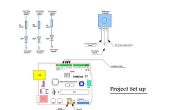Stap 1: WiFly RN-XV Module - draadloos Arduino Board Tutorial - 1 van de 2 stappen

1. Leg alle delen uit en download alle items die ik hierboven vermeld.
2. de WiFly module zal alleen worden met behulp van de 3.3V en grond pin van de arduino voor nu.
3. Bekijk het gegevensblad om te zien waar de module met behulp van uw dupont-kabels verbinden met de kracht en de grond.
4. om te beginnen, moeten we de module in ADHOC modus gezet zodat we kunnen verbinden met de module en bewerk de instellingen in de module. Sluit een tijdelijke kabel aan op Pin 8 op de module van een 3.3V stroomvoorziening. Ik gebruikte een breadboard splitsing van de 3.3V stroomvoorziening.
5. Sluit je arduino board aan op een USB- of DC power source.
6. pin 8 jumper kabel daarvan los. In principe is deze kabel kracht gelaarsd de module te ADHOC wijze.
7. een nieuwe open draadloos netwerk wordt weergegeven met de SSID van de WiFly - GS *-**, de laatste drie tekens zijn willekeurig op elke module te maken voor meerdere modules indien nodig.
8. sluit aan op dit netwerk en kijk naar de netwerkeigenschappen van de verbinding om te zien wat het onderzoektijdvak. Voor mij, ik ben met behulp van Windows 8 en 1.2.3.4 werd toegewezen aan de module. De andere tutorials legde uit dat het onderzoektijdvak 169.254.1.1 was verbinden maar niet waar bij allen in mijn geval was.
9. ok, tijd om open te stellen Comm-Operator. Het is een trial versie dus hebt u 30 dagen om het te gebruiken. Gewoon wachten de 5 seconden en klikt u op Later registreren.
10. Zorg ervoor dat duidelijk en toevoegen CR zijn de enige selectievakjes gecontroleerd.
11. Klik op de Open verbinding, het koppelingspictogram van de keten.
12. Klik op het tabblad TCP Client.
13. input van de volgende instellingen: IP-adres: (ongeacht het IP-adres je in stap 8) poort: 2000 klikt u op Open.
14. in logboekgegevens, u ontvangt * Hello * de volgende commando's onder, alleen het type wat is tussen de "" tekens. U ontvangt ook vermeldingen in het logboek van de gegevens die < 4,00 > worden moet dit is de firmwareversie. Dit is normaal.
15. Typ "$$$" en druk op Enter om het starten van de commando's. U moeten toucheren CMD vanuit de WiFly-Module.
16. type "factory Reset" en druk op Enter om het wissen van alle gegevens in en standaard fabrieksinstellingen. U ontvangt een Set Factory Defaults.
17. type save"" om de instellingen te bewaren.
18. type "reboot" om te herstellen van de module. Doen stappen 11 tot en met 15 en kom terug naar stap 19.
19. type "ingesteld ip DHCP 1" en u moet toucheren AOK vanuit de module.
20. type "set wlan join 1" en u moeten toucheren AOK vanuit de module.
21. type "ingesteld wlan ssid (naam van uw netwerk)" en u moeten toucheren AOK vanuit de module. Zonder de haakjes uit, typt u de naam van uw werkelijke netwerk. Als u niet wat het is weet, kijk naar de draadloze lijst van uw computer en zie wat u bent verbonden met. Bijvoorbeeld, de mijne is Belkin.42EC
22. als uw verbinding geopend is, zult u deze stap overslaan. Als u een WPA-codering gebruikt, typt u "set wlan zin (uw netwerkwachtwoord)". Als u een WEP-codering, type "set wlan sleutel (uw hier)" de sleutel moeten ingevoerde ASCII/HEX gecodeerd worden en het moet precies 26 tekens. Gebruik deze om tekst te converteren naar ASCII/HEX. U moet toucheren AOK vanuit de module. Zonder de haakjes uit, typt u uw wachtwoord van de feitelijke netwerk. Als u niet wat het is weet, kijk op uw router als het wordt verstrekt door uw internet-provider of als u hoe om te gaan van uw router instellingen weet, kijkt u in de beveiligingsinstellingen om te zien wat het wachtwoord is.
23. type save"" om de instellingen te bewaren.
24. type "join (de naam van uw netwerk)" opnieuw instellen van de module. Zonder de haakjes uit, typt u de naam van uw werkelijke netwerk. Als u niet wat het is weet, kijk naar de draadloze lijst van uw computer en zie wat u bent verbonden met. Bijvoorbeeld, de mijne is Belkin.42EC
25. de module herstelt op eigen en voorsprong verbinden met het netwerk. Comm-Operator sluiten. Gebruik de LEDs als referentie over wat er gaande is. Dit verbindingsproces kan tot 10 minuten duren! Als het langer dan 10 minuten duren, dan is iets mis. Start de stappen opnieuw. Ik zal opmerking hier zo goed dat je alleen moet de kracht en de grond verbonden met de module.
Doorgaan naar de volgende pagina van de stap tot het einde van het proces!